Cómo usar Microsoft Edge Game Assist: una guía para mejorar tu experiencia de juego
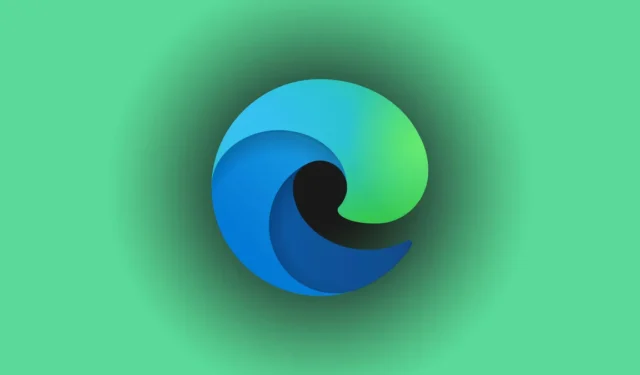
Microsoft ha lanzado Edge Game Assist, un navegador integrado en el juego al que pronto podrán acceder todos los usuarios. Si quieres utilizar Microsoft Edge Game Assist mientras juegas en Windows 11, a continuación se indican los pasos necesarios para su configuración.
¿Qué es Microsoft Edge Game Assist?
Microsoft Edge Game Assist es una función del navegador integrada en los juegos, impulsada por el navegador Microsoft Edge. Permite a los usuarios navegar por Internet, visitar sitios web y chatear con amigos sin salir de la sesión de juego. Básicamente, abre una ventana emergente independiente que recuerda a un navegador estándar.
A continuación se muestran algunos puntos clave sobre Game Assist:
- Accede a Game Assist a través de la barra de juegos.
- Se basa completamente en el navegador Microsoft Edge, lo que le permite utilizar su perfil Edge dentro de Game Assist.
- Todos tus datos de navegación, como historial, cookies, caché y contraseñas guardadas, se sincronizarán con tu perfil de Edge.
- La ventana consume un espacio mínimo dentro de la interfaz de juego, con la opción de cambiar de tamaño según tus necesidades.
- Es compatible con cualquier juego y funciona independientemente del juego en sí mientras se utiliza la barra de juegos.
Actualmente en disponibilidad Beta
Antes de comenzar a usar Game Assist en Windows 11, asegúrate de cumplir con los siguientes requisitos:
- Tu barra de juegos debe ser la última versión.
- Game Assist es compatible con las versiones 24H2, 23H2, 22H2 de Windows 11 y todas las compilaciones de Windows Insider.
- Establezca Edge o Edge Beta como su navegador predeterminado.
- Necesitará la versión Beta 132 de Microsoft Edge o posterior, ya que aún no se ha lanzado como versión estable.
Cómo configurar la asistencia para juegos de Microsoft Edge
Para comenzar a utilizar Microsoft Edge Game Assist, siga estos pasos:
- Inicie el navegador Microsoft Edge y vaya a Configuración.
- Seleccione la pestaña Apariencia.
- Localiza la opción Asistencia de juego.
- Haga clic en el botón Instalar widget.
- Abre el juego que desees y presiona Win+ G.
- En la barra de juegos, seleccione el botón Asistencia de juego.
- Navega por la web según tus necesidades.
Para empezar , debes instalar el widget Game Assist. Abre el navegador Microsoft Edge, ve a Configuración y más > Configuración y, luego, cambia a la pestaña Apariencia .
Aquí verás una opción denominada Game Assist. Haz clic en el botón Instalar widget correspondiente para iniciar la instalación.
Una vez instalado, inicia el juego y pulsa Win+ Gpara abrir la barra de juegos. Allí encontrarás un nuevo icono llamado Game Assist . Haz clic en él para acceder al navegador.
Verá una ventana emergente que funciona como un navegador.
Como se dijo anteriormente, esta ventana del navegador ofrece prácticamente todas las funcionalidades que usted esperaría.
¡Eso es todo! Esperamos que esta guía te resulte útil.
¿Game Assist admitirá el modo compacto o la entrada de gamepad?
Actualmente, necesitarás usar el mouse y el teclado para navegar por Internet. Sin embargo, es posible que en el futuro se incorpore la compatibilidad con gamepads; no es necesario desconectar el gamepad si ya está conectado.
¿Cuáles son los mejores navegadores de juegos para PC?
Algunos de los mejores navegadores para juegos para PC con Windows incluyen Opera GX, Microsoft Edge, Vivaldi, Coowon y Firefox, entre otros. Un navegador para juegos está diseñado para mejorar tu experiencia de navegación mientras juegas. Por ejemplo, el modo Gaming Efficiency de Edge optimiza el rendimiento de juego de tu PC al minimizar los recursos que utiliza el navegador durante el juego.



Deja una respuesta